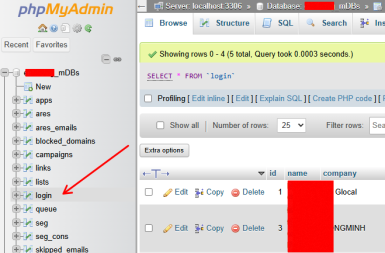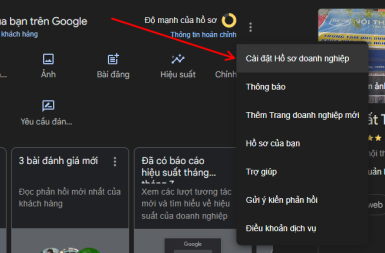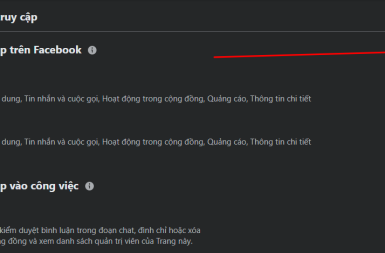Hướng dẫn khai báo DMARC cho Email doanh nghiệp
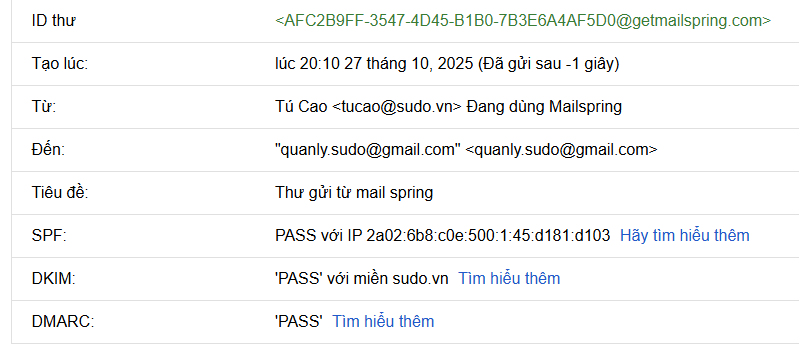
Hôm nay thì mình kiểm tra email của công ty thì thấy Google có phần DMARC và báo bị “fail” vậy là đọc thêm một chút về DMARC để khai báo lại cho chuẩn chỉ và đầy là hướng dẫn.
Để kiểm tra 1 email có bị giả mạo hay không thì có các phương thức xác thực rất mạnh spf và dkim vì vậy khi mua email doanh nghiệp ở bất kỳ đâu thì sẽ đều có hướng dẫn khai báo 2 bản ghi này.
Nhưng Gmail thì còn một bản ghi nữa cần tạo là DMARC.
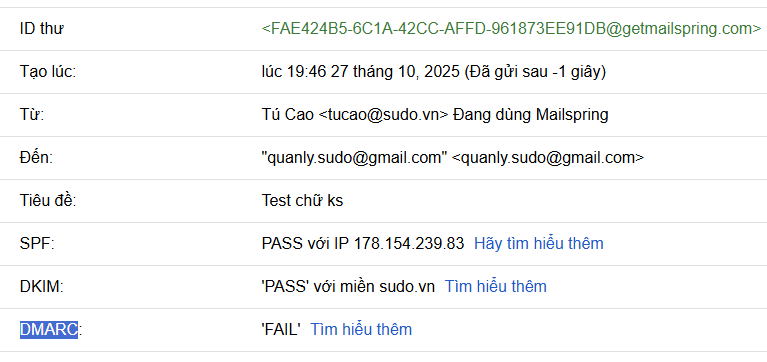
Để khắc phục việc này thì chúng ta sẽ tạo một bản ghi nữa ở domain với cấu trúc như sau:
Xem hướng dẫn của Google về thêm bản ghi DMARC
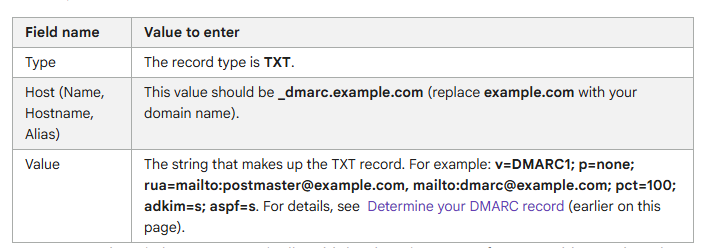
Ví dụ mình đang sử dụng domain sudo.vn nên mình sẽ khai báo như sau
Tên bản ghi:
_dmarc.sudo.vnGiá trị:
v=DMARC1; p=none; rua=mailto:info@sudo.vn; ruf=mailto:info@sudo.vn; fo=1
Giải thích:
Giải thích các tham số:
- v=DMARC1: Version DMARC.
- p=none: Chế độ giám sát, chưa chặn thư lỗi. Nếu sau này hoạt động ổn định, bạn có thể đổi thành quarantine hoặc reject.
- rua=mailto:info@sudo.vn: Email nhận báo cáo tổng hợp (aggregate reports) về trạng thái email.
- ruf=mailto:info@sudo.vn: Email nhận báo cáo chi tiết (forensic reports) về thư lỗi (ít được gửi hơn, có thể bỏ qua).
- fo=1: Gửi báo cáo khi SPF hoặc DKIM thất bại.
Bước nâng cao sau khi test ổn định:
- Đổi p=none thành p=quarantine để thư không đúng xác thực vào spam, hoặc p=reject để chặn luôn thư không đạt chuẩn.
Ghi chú: Có thể bỏ tham số ruf nếu không có nhu cầu nhận báo forensic.
Bạn có thể thay domain sudo.vn bằng domain của bạn nhé.
Kết quả
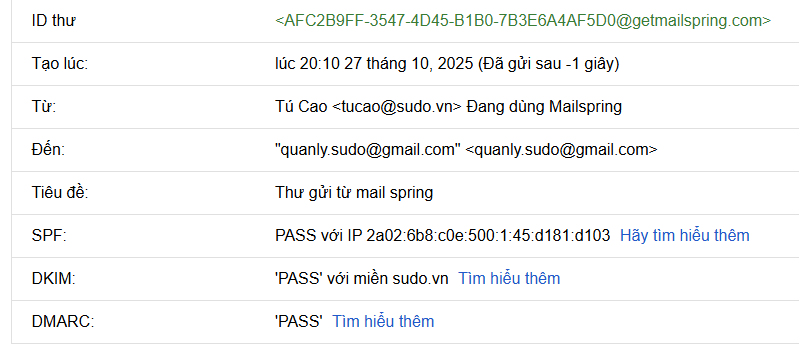
Sau khi cấu hình xong, bạn chờ ít phút rồi lấy email doanh nghiệp của mình để gửi đi. Rồi bạn vào phần hiển thị thư gốc của gmail hoặc dùng các công cụ trực tuyến để test nhé. Mình thì hay dùng luôn gmail để check
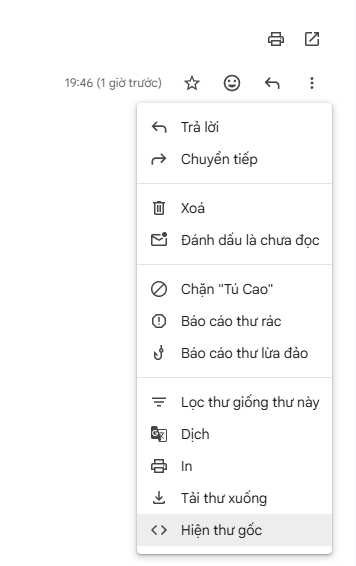
Bây giờ chúng ta có AI, vì vậy nếu bạn khó bạn cũng có thể gửi bài hướng dẫn này cho AI và bảo nó viết và thay cho bạn.
Chúc bạn thành công!